Przygotowanie i realizacja zamówienia
Wstęp
Dokument pokazuje mechanizm tworzenia zamówienia skojarzonego z wybranym zleceniem pracy. Wskazujemy kilka ścieżek generowania zamówienia w zależności od mechanizmu oraz posiadanych w systemie informacji. Pokazujemy również podstawową interakcję kontrahentów przez Portal (Dostawcy).
Zadanie
Zlecenie pracy wymaga dostarczenia materiałów na budowę. W związku z tym należy przygotować zamówienie, które pozwoli na dostarczenie materiałów na miejsce budowy. Zamówienie może być przygotowane na podstawie planów materiałowych, ręcznie dodanych elementów lub jako puste zamówienie jedynie z określeniem zakresu, który dostawca samodzielnie komponuje na podstawie wiedzy projektowej.
Realizacja zamówienia
Przechodzimy do widoku zleceń pracy, wybieramy interesujące nas zlecenie pracy/obiekt/element konstrukcyjny.
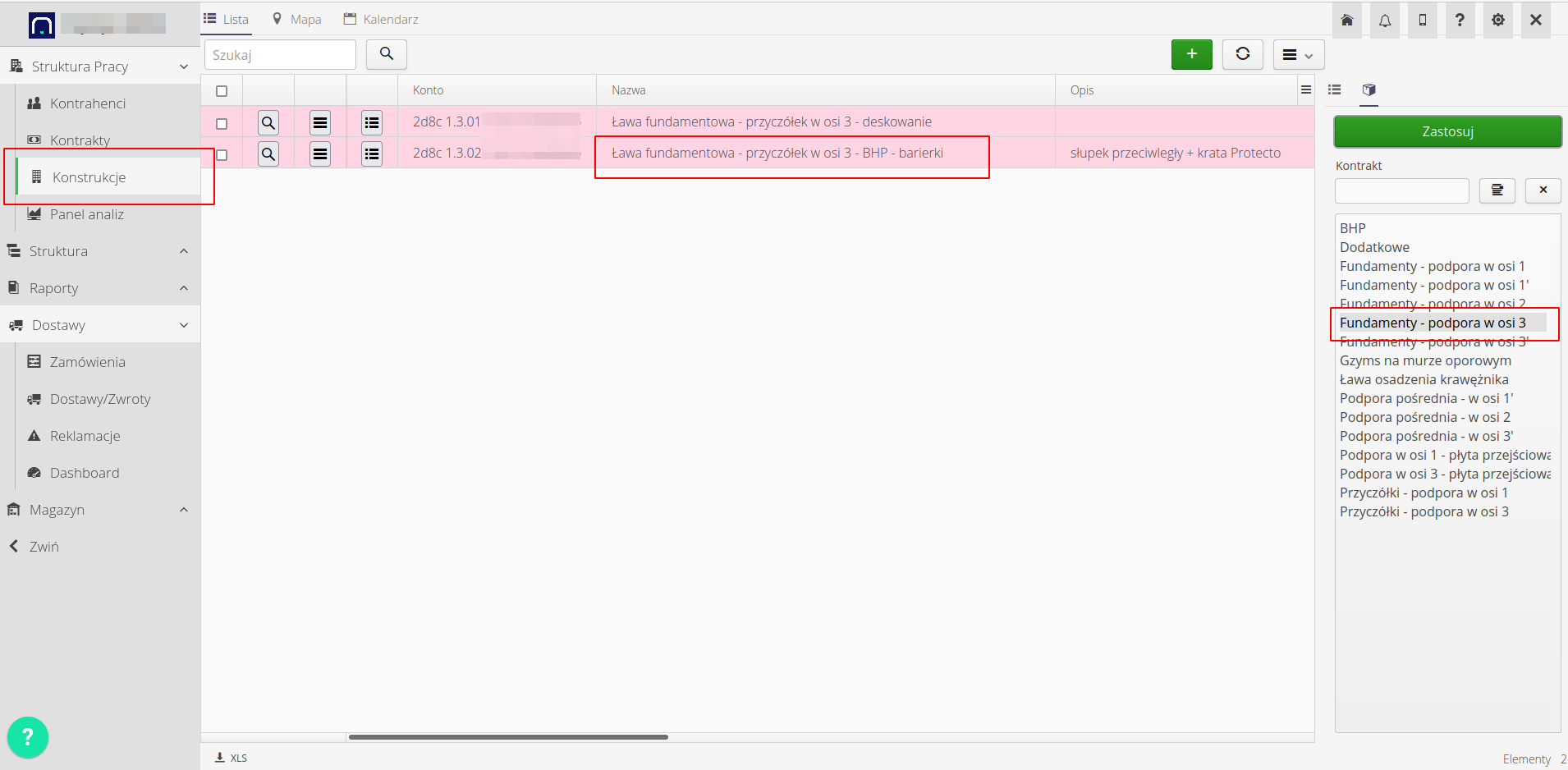
Wyświetla się widok szczegółów zlecenia pracy. Na jego podstawie możemy podjąć decyzję o generacji zamówienia. Zamówienie możemy utworzyć jako szybkie zamówienie, którego treść dobierze dostawca lub określić elementy zamówienia szczegółowo na podstawie planu materiałowego dla danego zlecenia pracy.

Jeśli chcemy zamówić u dostawcy dostawę materiału i jedynie potrzebujemy określić dodatkowy komunikat dla dostawcy. Np. "Proszę o realizację wszystkich elementów do tego obiektu zgodnie z uzgodnionym projektem", to wybieramy opcję "Generuj szybkie zamówienie". Wówczas system utworzy zamówienie z określonym zakresem, który dostawca samodzielnie uzupełni.
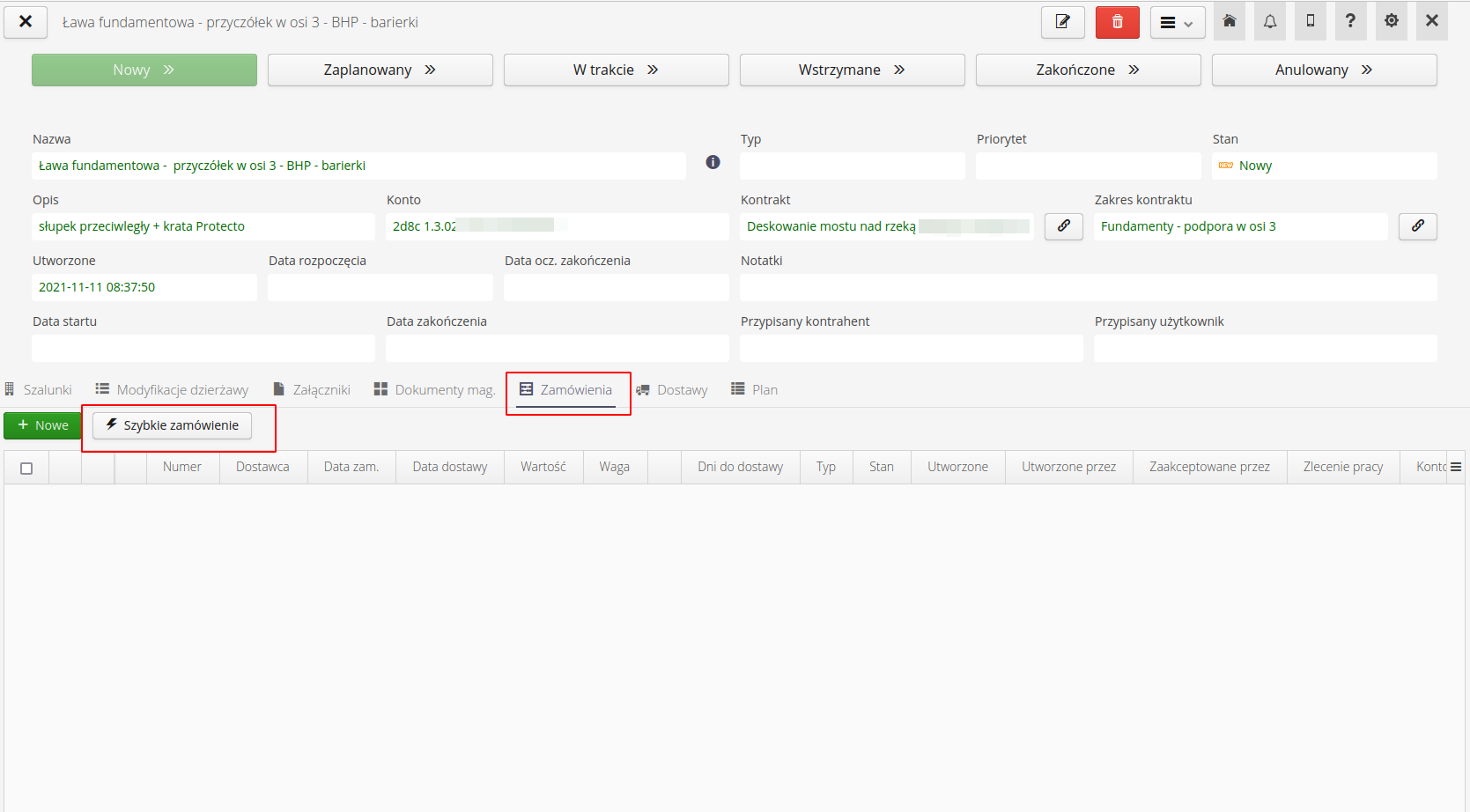
Możemy również przejść do listy planów materiałowych wybrać elementy, które nas interesują z planu materiałowego i wysłać je jako elementy do dostarczenia przez dostawcę.
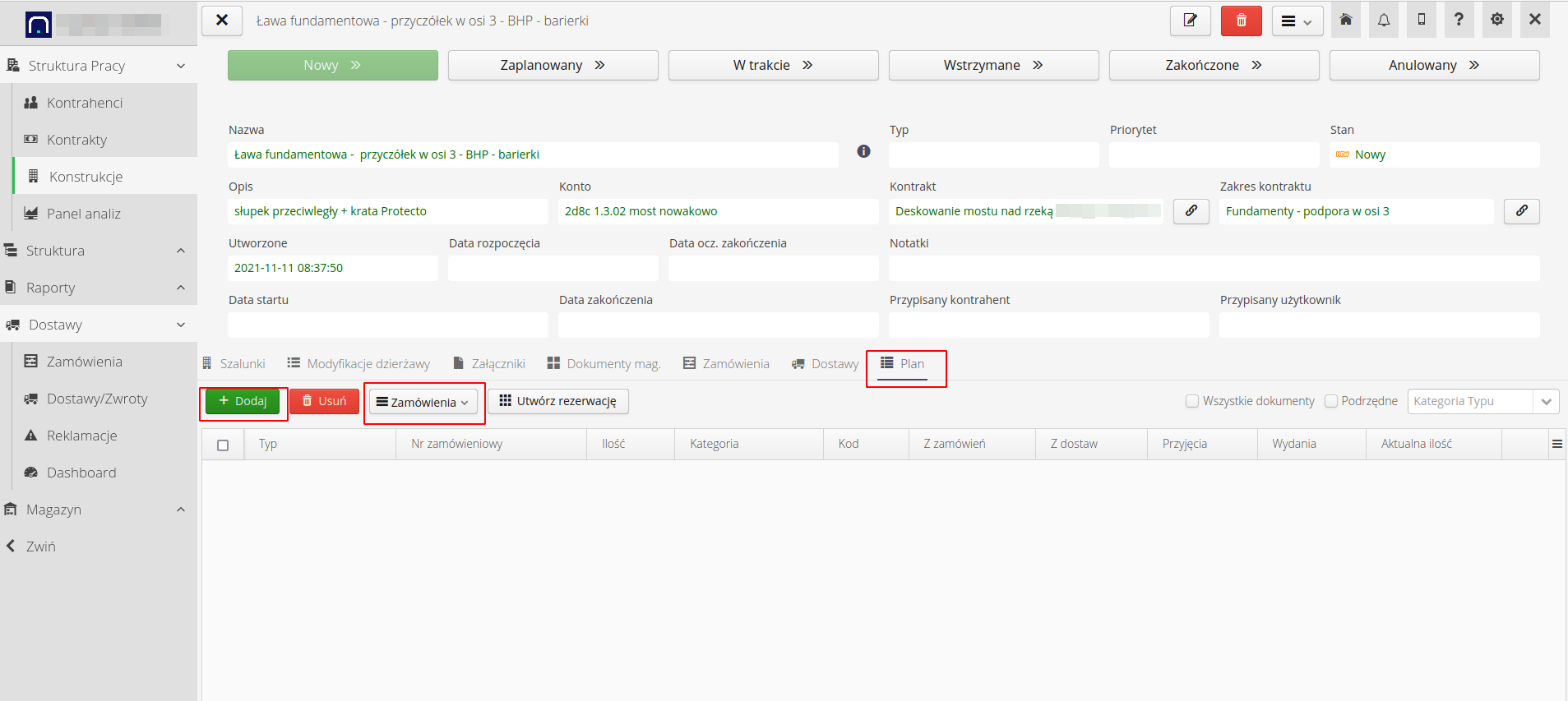
Zamówienie po wygenerowaniu i zmiany stanu na Gotowe może zostać przesłane automatycznie do Dostawcy a później być realizowane - tworzone dostawy - już poprzez Portal, do którego dostawca będzie miał dostęp. Aby to wykonać zamówienie, musi być w stanie Gotowe oraz muszą być włączone automaty (schedulery), które odpowiadają za wysyłkę dokumentów do dostawcy.
Możemy również ręcznie zmienić stany na odpowiednie w kolejności, gdy chcemy samodzielnie wprowadzić treść dostaw np. postfactum dla dokumentów, które dostawca przesłał w formie załączników do emaila. Aby to zrobić, przechodzimy do zakładki Dostawy i wybieramy przycisk (+) Dostawa.
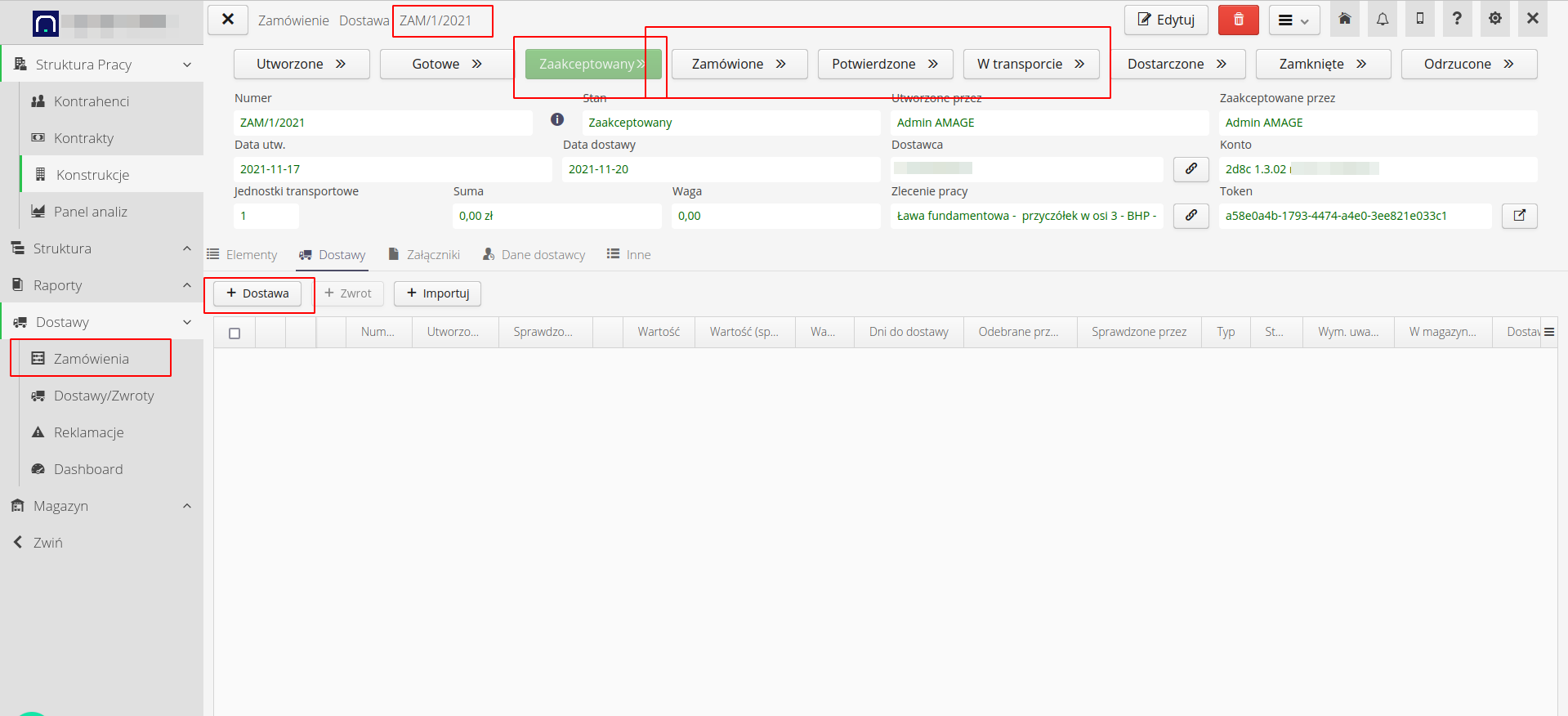
Następnie, aby ułatwić sobie pracę, możemy zaimportować elementy dostawy bezpośrednio z pliku CSV/XLS do treści danej dostawy. Możemy również dodawać elementy, ręcznie wybierając je z lokalnego słownika typów elementów.
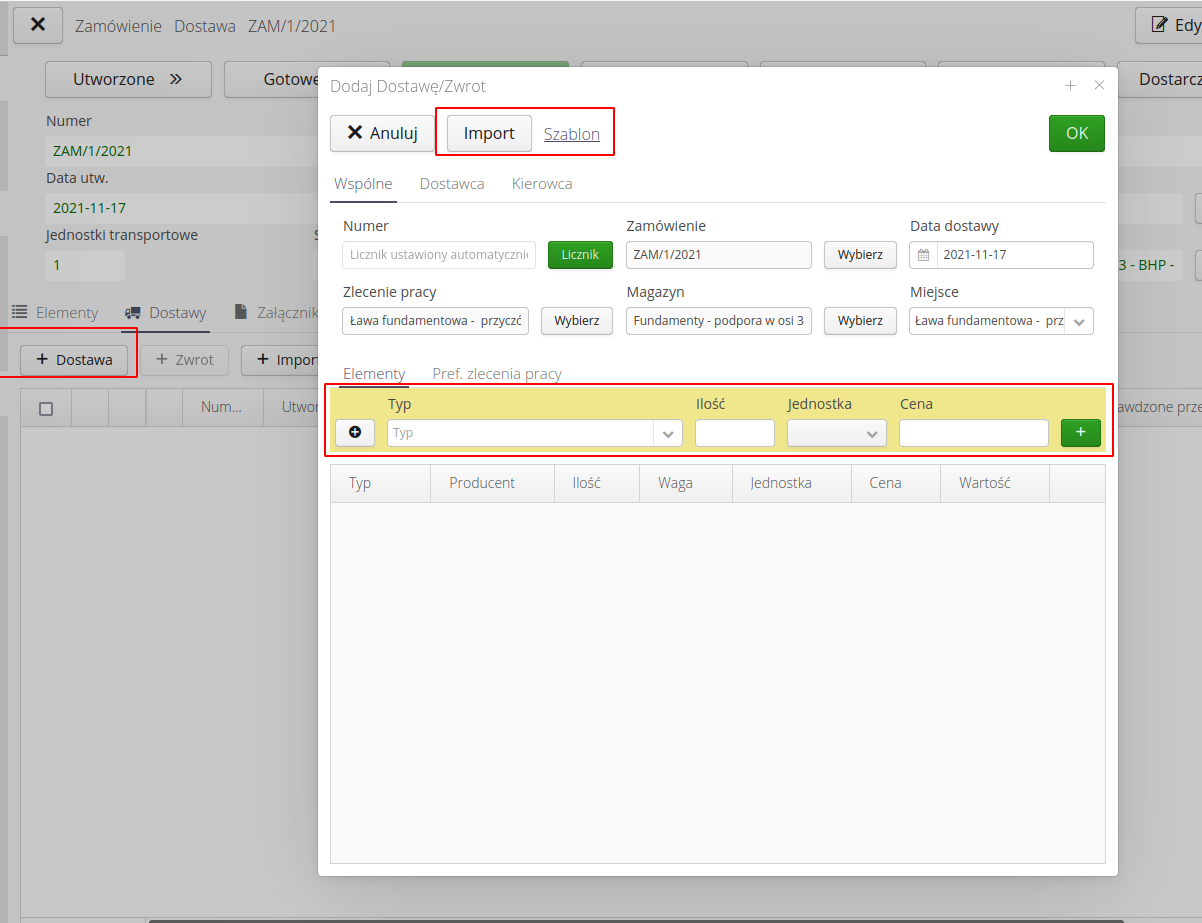
Lub możemy przesłać link do dokumentu Zamówienia do wybranych osób dostawcy. Możemy to zrobić automatycznie lub ręcznie wybierając odpowiedni przycisk z widoku. Aby zobaczyć jak wygląda zamówienie widoczne dla dostawcy w Portalu wybieramy odpowiedni przycisk, który automatycznie otworzy nowe okno z widokiem zamówienia w Portalu.
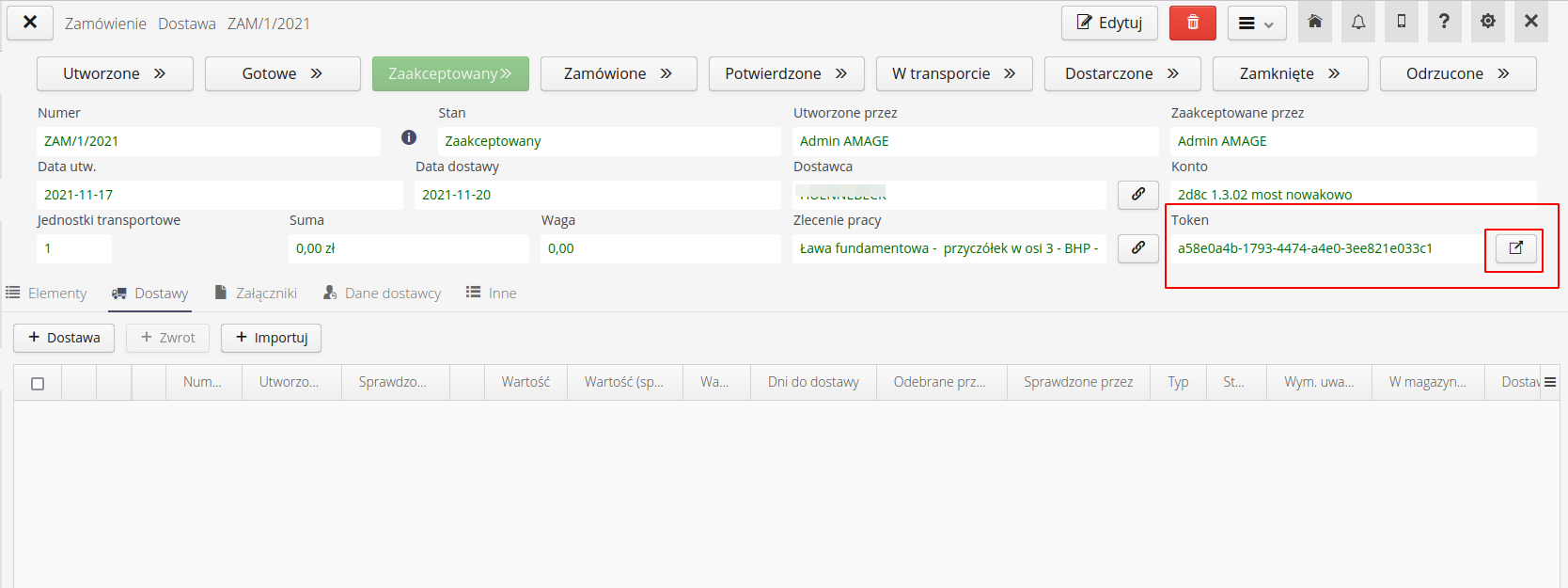
W wioku dokumentu możemy wykonać wszystkie operacje, które wykonywałby przedstawiciel dostawcy. Możemy sprawdzić szczegóły zamówienia, zobaczyć elementy dostawy, sprawdzić stan magazynowy, a także zobaczyć historię zmian. Możemy również zaimportować elementy dostawy.
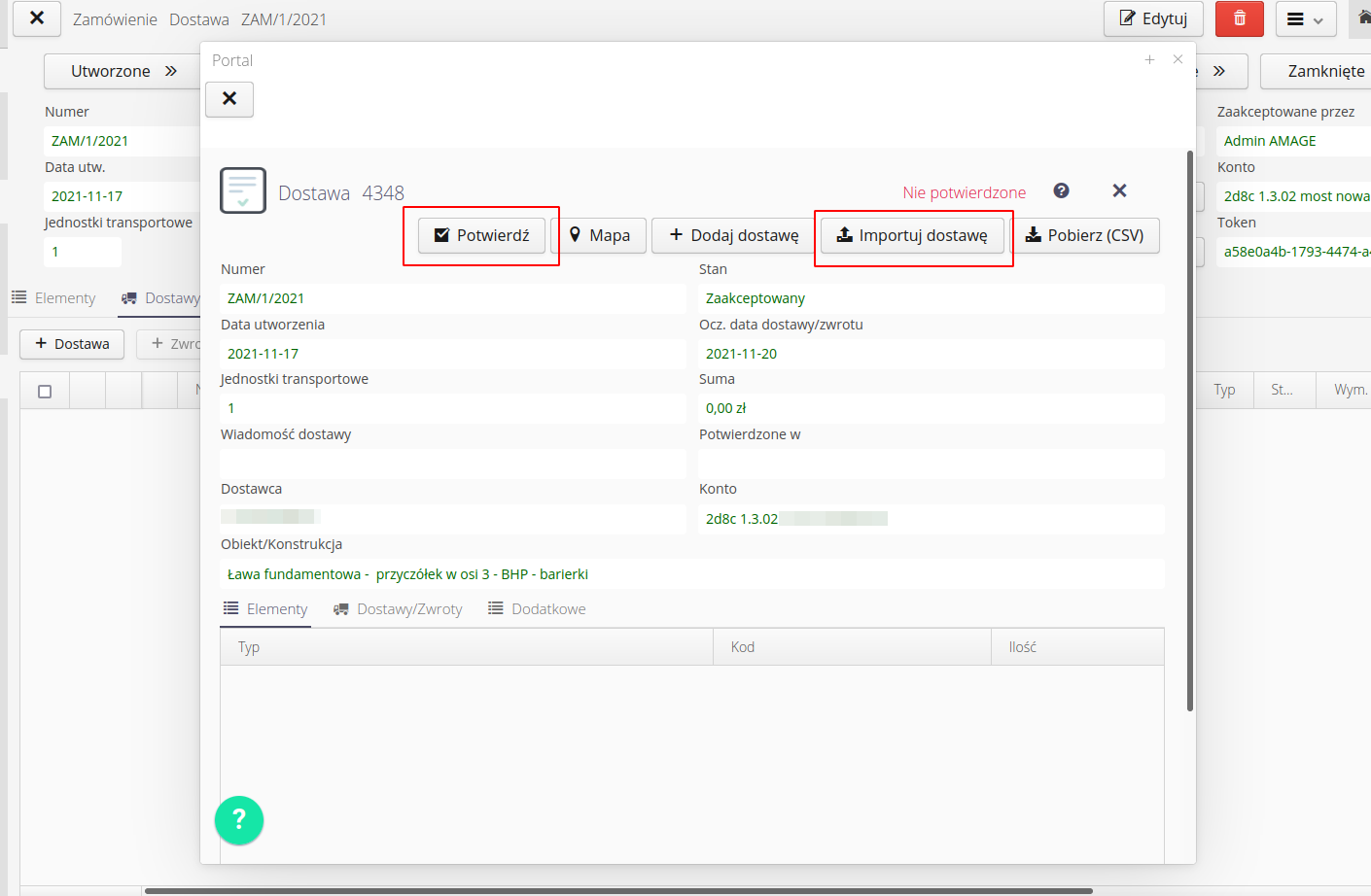
| Wszystkie operacje zostały opisane w dokumentacji Portalu oraz odpowiednich instrukcjach użytkownika modułów systemu AMAGE. |
Jeśli już dostawa została wprowadzona do systemu, możemy wykonać dalsze kroki tj. sprawdzenie dostawy i wprowadzenie dostawy poprzez dokument magazynowy do wybranego magazynu.
Dalsze kroki
Sprawdzenie dostawy wykonujemy poprzez wybranie odpowiedniej akcji z menu systemu głównego. Oczywiście wszystkie te czynności dostępne są w aplikacji mobilnej, która pozwala na wykonanie sprawdzenia dostawy bezpośrednio na miejscu realizacji dostaw.
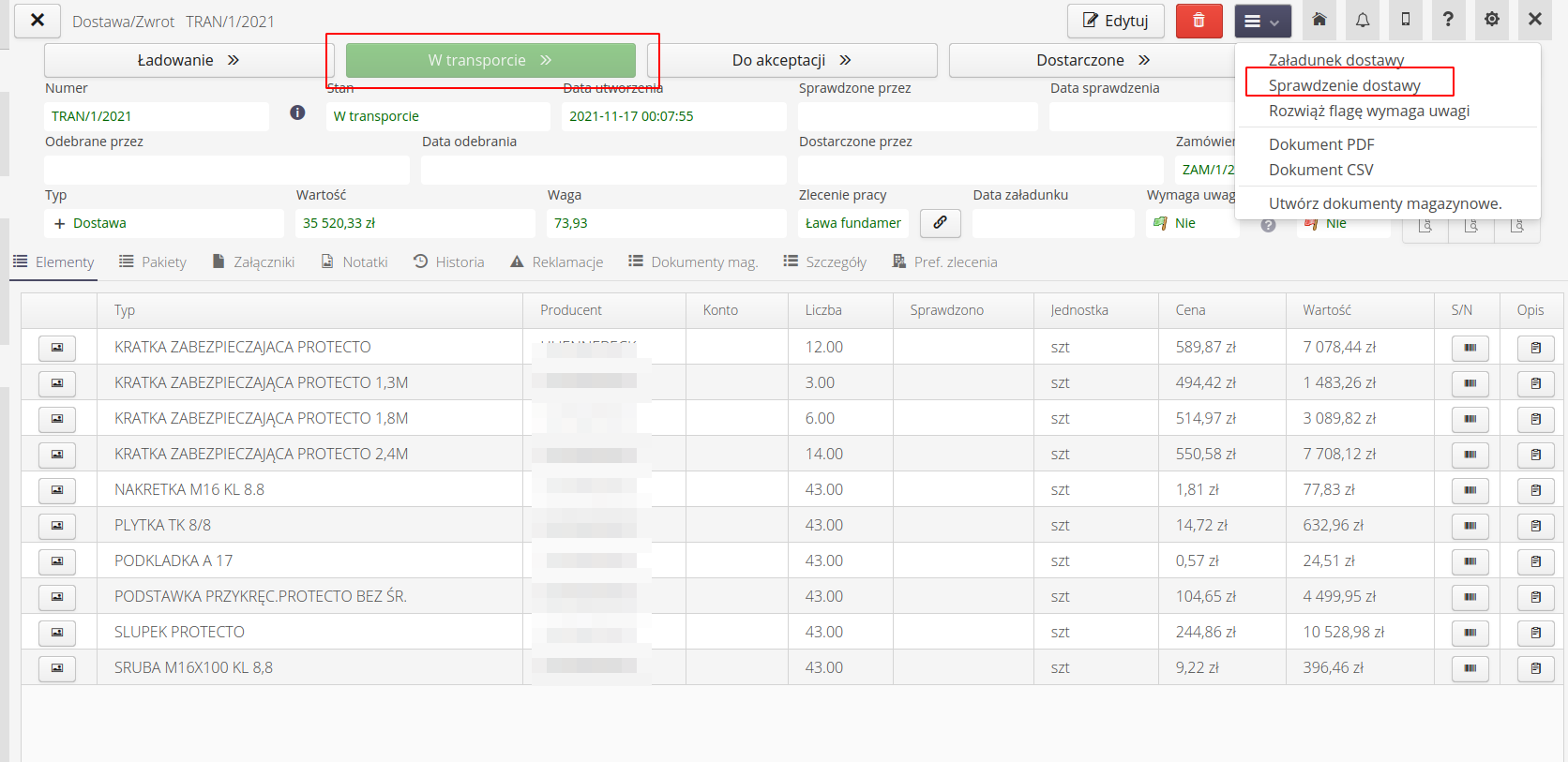
Po sprawdzeniu ilości materiałów stanowią informację do wykonania operacji magazynowych i wprowadzenia elementów poprzez dokument przyjęcia na magazyn. Wówczas materiały zostaną zaksięgowane w magazynie i będą dostępne do dalszych operacji.
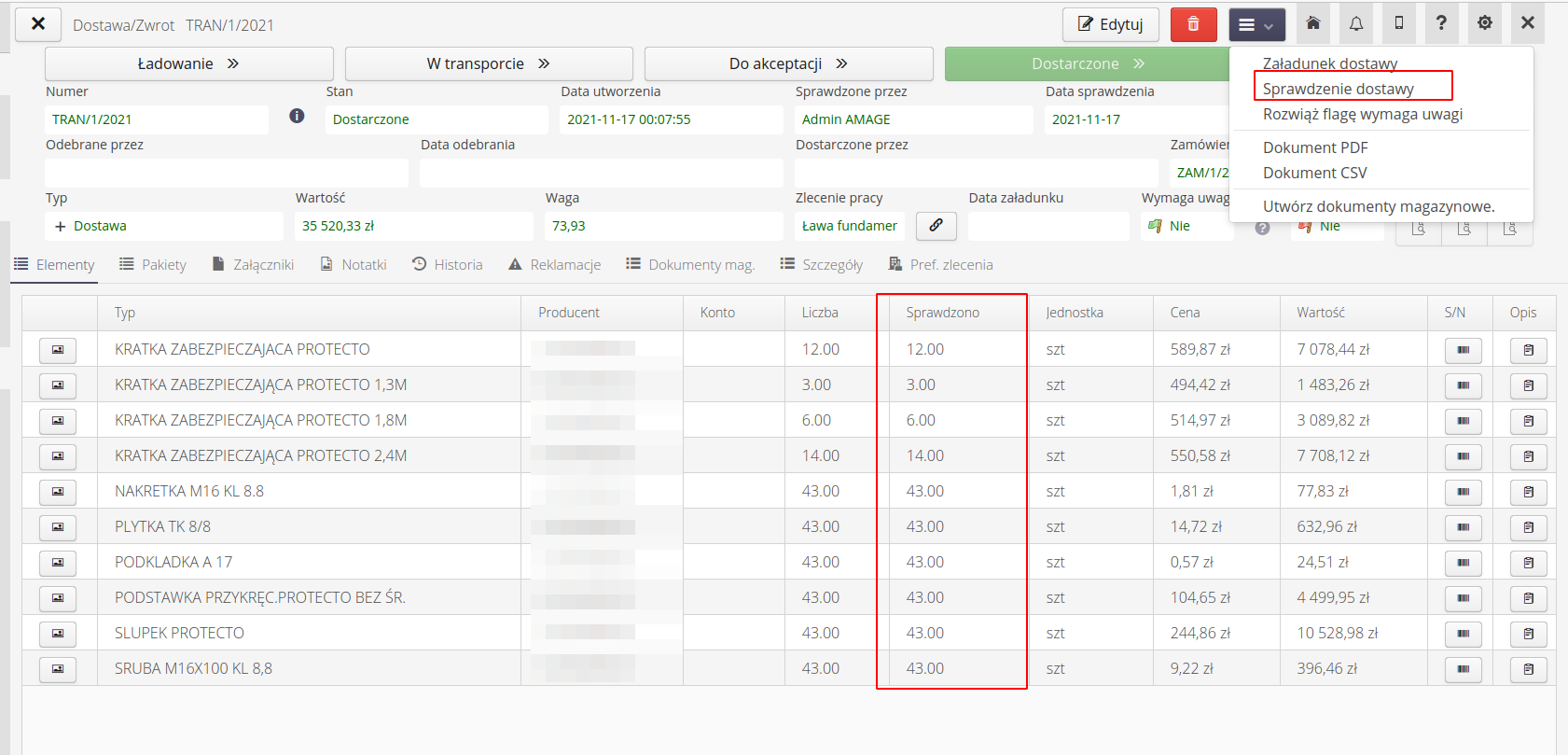
Elementy widoczne w magazynie.
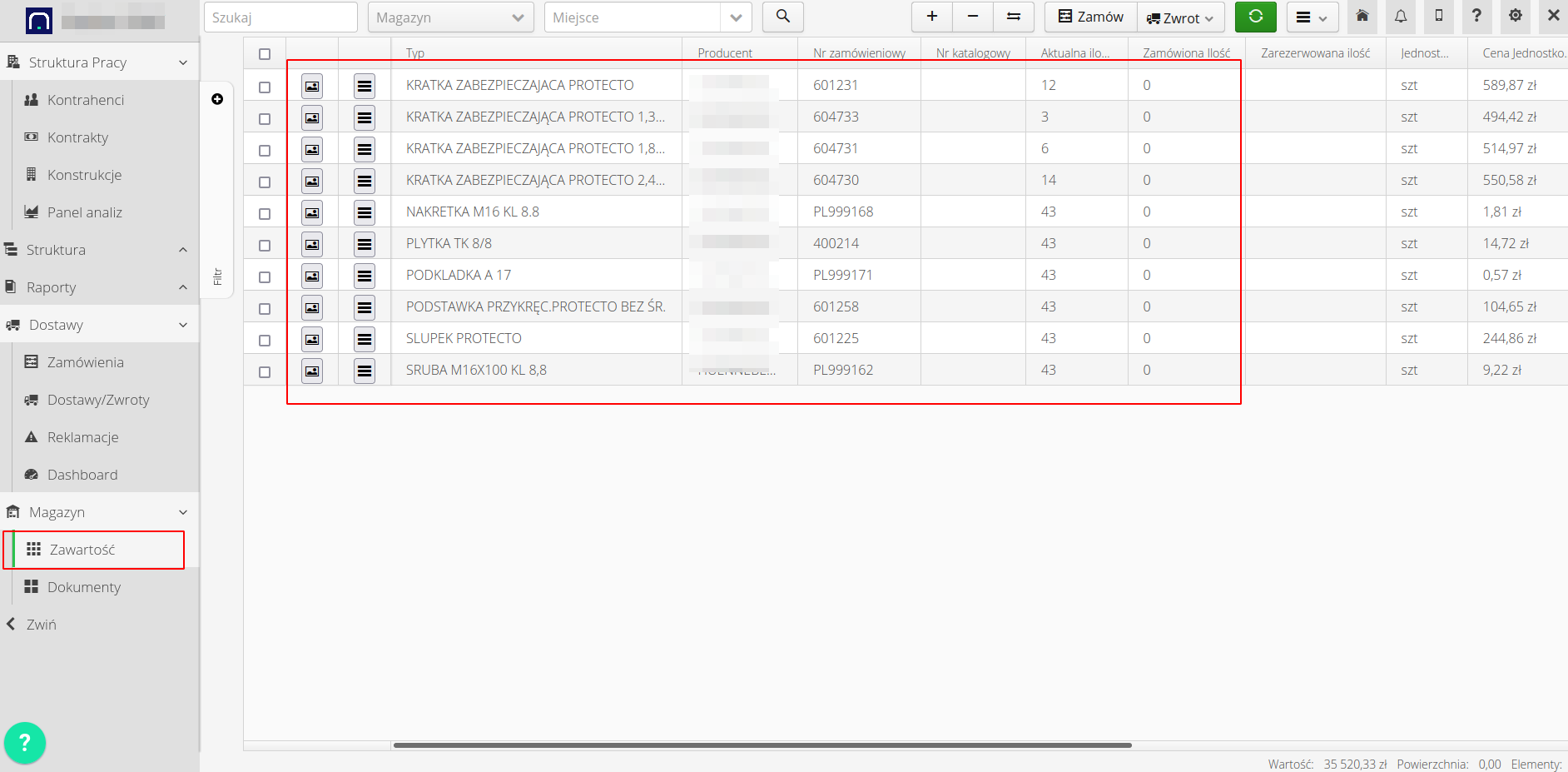
| System pozwala na pełne śledzenie ścieżki materiałowej od zamówienia, przez dostawę, sprawdzenie dostawy, aż do zaksięgowania materiałów w magazynie. Wszystkie operacje są zapisywane w systemie i dostępne do wglądu w każdej chwili. |
Więcej
| Howto powstało na bazie wersji systemu 1.17.0.2 (03.2022) oraz przedstawia funkcje, które mogą nie być dostępne w Twoim systemie. Zapytaj AMAGE o udostępnienie tej funkcjonalności. |
| Ze względu na ciągły rozwój systemu niektóre ekrany lub pliki konfiguracji mogą wyglądać nieznacznie inaczej, ale zachowają nadal pełną funkcjonalność tutaj opisaną. Nie wpływa to na zasadnicze funkcje opisywane w tym dokumencie. |